たまには掃除をしましょう~DiskStation DS218j
NOMI宅でSynology DiskStation DS218jの稼働を始めて1年ちょっと経ちました。
NOMI宅はリビングのテレビ台の下にDS218jを設置しています。ここは我が家で一番人が多く出入りする場所ですから、高温になったりすることはあまりありませんが、ほこりが多く舞っているはずです。NASの設置場所としては良い面もあり、悪い面もある、という感じですね。
そこでふと思い立って様子を見てみることにしました。
電源を切る前に念のためパソコンとDS218jを同期している"Cloud Station Drive"の同期を止めます。
そしてDSMから、
DS218jをシャットダウン、
します。LANケーブルと電源ケーブルを抜いて本体を確認してみます。
本体側面のSynologyロゴのスリットはきれい(?)にほこりで埋まっています。
背面の冷却ファンはそれほどほこりがたまっているようには見えませんが、
底面の通気口はこのありさま。
設置場所の衝撃吸収パッドもこんな感じでほこりまみれ。
衝撃吸収パッドを取ってみると、
この衝撃吸収パッドを敷いてから3か月ほど経ちましたが、テレビ台やDS218jのゴム足への溶剤の移行や変色、変質は全くありませんでした。よかった。
背面のねじをはずしてケースを開けてみます。
それなりにほこりっぽいですね。
冷却ファンの周りはちょっとひどい状態でした。ここは内側から外側への排気箇所なので、外から見ても汚れ具合はわからないので注意ですね。
清掃には市販のOA機器用のエアダスターを使いました。
エアを吹き付けると面白いようにほこりが飛んでいきます。エアダスターには細いノズルが付いていますから、冷却ファンの周りにへばりついていたほこりも基盤の裏側に入っているほこりも余裕で飛ばせます。
衝撃吸収パッドはベタベタしていてエアダスターでは歯が立たないので水洗いしました。
元通りに設置して電源スイッチをオン。
パソコンとの接続を確認して"Cloud Station Drive"の同期を再開して作業終了です。
NOMI宅の場合、半年に一回くらいは掃除したほうが良さそうですね。


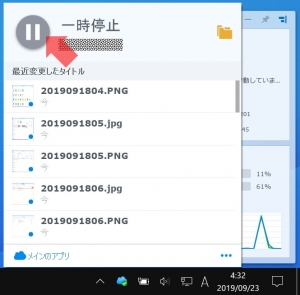

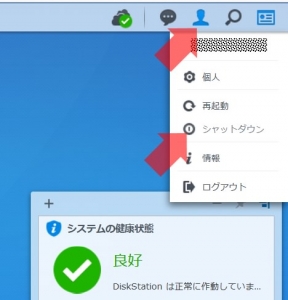
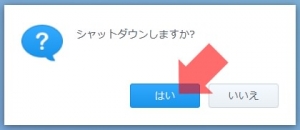












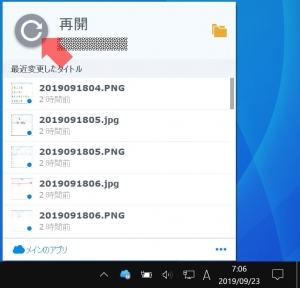














ディスカッション
コメント一覧
まだ、コメントがありません